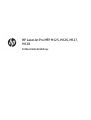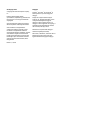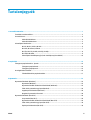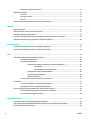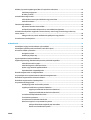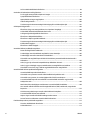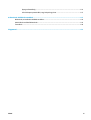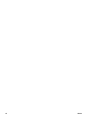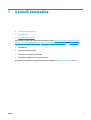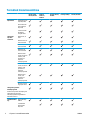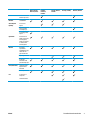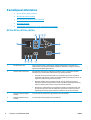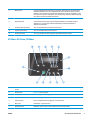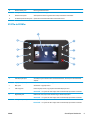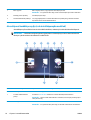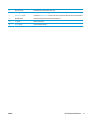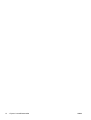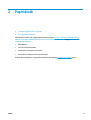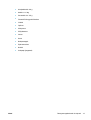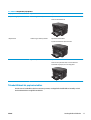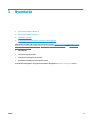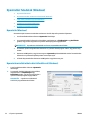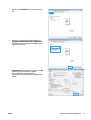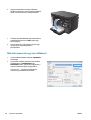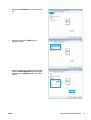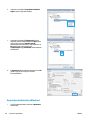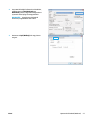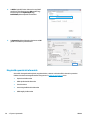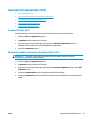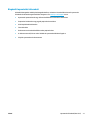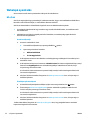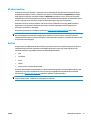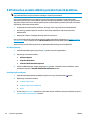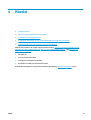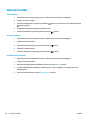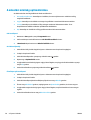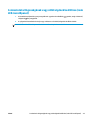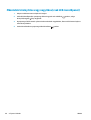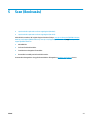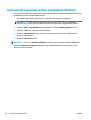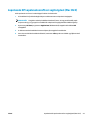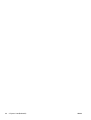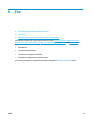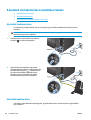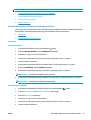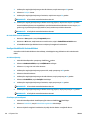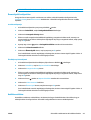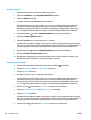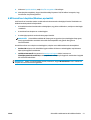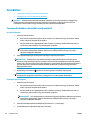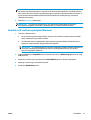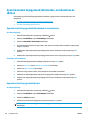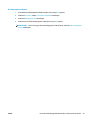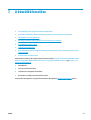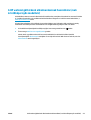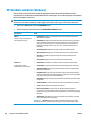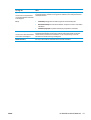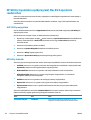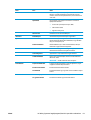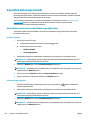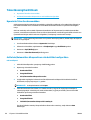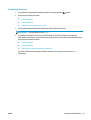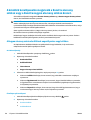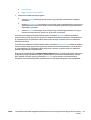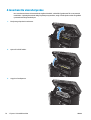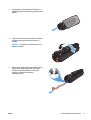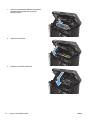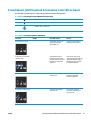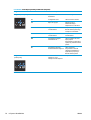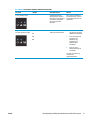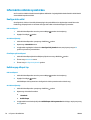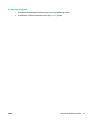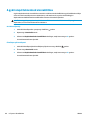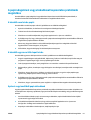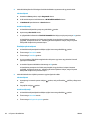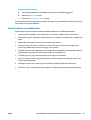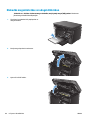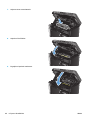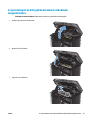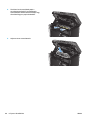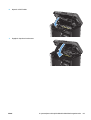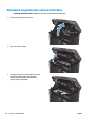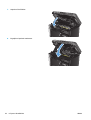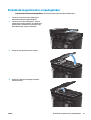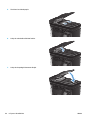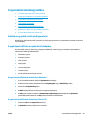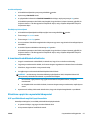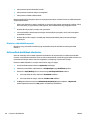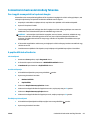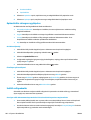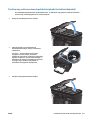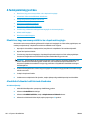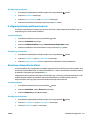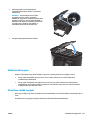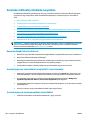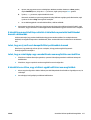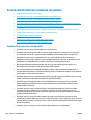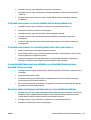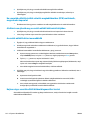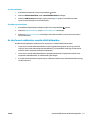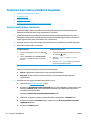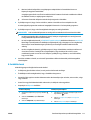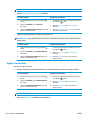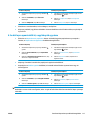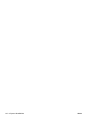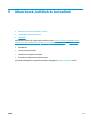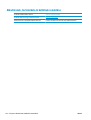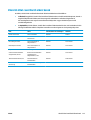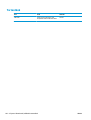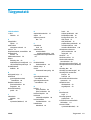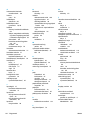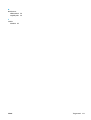LASERJET PRO MFP
Felhasználói útmutató
M125-126 M125-126 M127-128 M127-128


HP LaserJet Pro MFP M125, M126, M127,
M128
Felhasználói kézikönyv

Szerzői jog és licenc
© Copyright 2015 HP Development Company,
L.P.
Előzetes írásbeli engedély nélküli
reprodukálása, adaptálása vagy fordítása tilos,
kivéve ahol ezt a szerzői jogi rendelkezések
megengedik.
A jelen kézikönyvben megadott információk
előzetes bejelentés nélkül megváltozhatnak.
A HP termékekre és szolgáltatásokra
vonatkozó kizárólagos garanciák az adott
termékhez és szolgáltatáshoz mellékelt
garancianyilatkozatokban találhatók. Az ebben
az útmutatóban foglaltak nem tekinthetők
további garanciavállalásnak. A HP nem vállal
felelősséget a jelen útmutatóban előforduló
műszaki vagy szerkesztési hibákért, illetve
kihagyásokért.
Edition 1, 11/2015
Védjegyek
Az Adobe
®
, az Acrobat
®
és a PostScript
®
az
Adobe Systems Incorporated bejegyzett
védjegye.
Az Apple és az Apple embléma az Apple
Computer, Inc. Egyesült Államokban és más
országokban/térségekben bejegyzett
védjegye. Az iPod az Apple Computer, Inc.
védjegye. Az iPod megjelölést csak jogi vagy a
jogtulajdonos által engedélyezett másolási
célra használjuk. Ne lopjon zenét.
A Bluetooth a tulajdonosának védjegye, a
HP vállalat engedéllyel használja.
A Microsoft®, a Windows®, a Windows® XP és a
Windows Vista® a Microsoft Corporation
Egyesült Államokban bejegyzett védjegye.

Tartalomjegyzék
1 A termék bemutatása .................................................................................................................................... 1
Termékek összehasonlítása .................................................................................................................................. 2
A termék részei ...................................................................................................................................................... 4
A készülék elölnézete ......................................................................................................................... 4
A készülék hátulnézete ....................................................................................................................... 5
A kezelőpanel áttekintése ..................................................................................................................................... 6
M125a, M125r, M125ra, M126a .......................................................................................................... 6
M125nw, M125rnw, M126nw .............................................................................................................. 7
M127fn, M127fs, M128fn, M127fp, M128fp ....................................................................................... 8
M127fw és M128fw ............................................................................................................................. 9
A kezelőpanel kezdőképernyője (csak érintőképernyős modellek) ................................................ 10
2 Papírtálcák ................................................................................................................................................. 13
Támogatott papírméretek és -típusok ............................................................................................................... 14
Támogatott papírméretek ................................................................................................................ 14
Támogatott papírtípusok .................................................................................................................. 14
Az adagolótálca feltöltése .................................................................................................................................. 16
Tálcabeállítások kis papírméretekhez ............................................................................................. 17
3 Nyomtatás .................................................................................................................................................. 21
Nyomtatási feladatok (Windows) ....................................................................................................................... 22
Nyomtatás (Windows) ....................................................................................................................... 22
Nyomtatás mindkét oldalra kézi átfordítással (Windows) .............................................................. 22
Több oldal nyomtatása egy lapra (Windows) ................................................................................... 24
A papírtípus kiválasztása (Windows) ................................................................................................ 26
Kiegészítő nyomtatási információ .................................................................................................... 28
Nyomtatási feladatok (Mac OS X) ....................................................................................................................... 29
A nyomtatás (Mac OS X) .................................................................................................................... 29
Nyomtatás mindkét oldalra kézi átfordítással (Mac OS X) .............................................................. 29
Több oldal nyomtatása egy lapra (Mac OS X) ................................................................................... 30
Papírtípus kiválasztása (Mac OS X) ................................................................................................... 30
HUWW iii

Kiegészítő nyomtatási információ .................................................................................................... 31
Webalapú nyomtatás .......................................................................................................................................... 32
HP ePrint ............................................................................................................................................ 32
HP ePrint szoftver ............................................................................................................................. 33
AirPrint ............................................................................................................................................... 33
A HP közvetlen vezeték nélküli nyomtatás funkció beállítása .......................................................................... 34
4 Másolat ...................................................................................................................................................... 35
Másolat készítése ................................................................................................................................................ 36
Másolás mindkét oldalra (kétoldalas másolás) .................................................................................................. 37
A másolási minőség optimalizálása .................................................................................................................... 38
A másolatok világosságának vagy sötétségének beállítása (csak LED-kezelőpanel) ...................................... 39
Másolatok kicsinyítése vagy nagyítása (csak LED-kezelőpanel) ....................................................................... 40
5 Scan (Beolvasás) ......................................................................................................................................... 41
Lapolvasás HP Lapolvasás szoftver segítségével (Windows) ............................................................................ 42
Lapolvasás HP Lapolvasás szoftver segítségével (Mac OS X) ............................................................................ 43
6 Fax ............................................................................................................................................................. 45
A készülék csatlakoztatása és beállítása faxként .............................................................................................. 46
A készülék csatlakoztatása .............................................................................................................. 46
A készülék konfigurálása .................................................................................................................. 46
A faxkészülék idejének, dátumának és fejlécének beállítása ....................................... 47
Kezelőpanel .................................................................................................. 47
HP Faxbeállítás varázsló (Windows) ............................................................ 48
Konfigurálás különálló faxkészülékként ....................................................................... 48
Üzenetrögzítő konfigurálása .......................................................................................... 49
Beállítás mellékhez ........................................................................................................ 49
A HP faxszoftver telepítése (Windows, opcionális) .......................................................................... 51
Fax küldése .......................................................................................................................................................... 52
Fax manuális küldése a készülék kezelőpaneljéről ......................................................................... 52
Faxküldés a HP szoftver segítségével (Windows) ............................................................................ 53
Gyorstárcsázási bejegyzések létrehozása, szerkesztése és törlése ................................................................. 54
Gyorstárcsázási bejegyzések létrehozása és szerkesztése ............................................................ 54
Gyorstárcsázási bejegyzések törlése ............................................................................................... 54
7 A készülék kezelése ..................................................................................................................................... 57
A készülék kapcsolati típusának módosítása (Windows) ................................................................................... 58
A HP webszolgáltatások alkalmazásainak használata (csak érintőképernyős modellek) ............................... 59
HP Készülék eszköztár (Windows) ...................................................................................................................... 60
iv HUWW

HP Utility (nyomtató segédprogram) Mac OS X operációs rendszerhez ............................................................ 62
A HP Utility megnyitása ..................................................................................................................... 62
HP Utility funkciók ............................................................................................................................. 62
A készülék biztonsági funkciói ............................................................................................................................ 64
A készülékhez tartozó jelszó beállítása vagy módosítása .............................................................. 64
A készülék zárolása ........................................................................................................................... 65
Takarékossági beállítások .................................................................................................................................. 66
Nyomtatás Takarékos üzemmódban ............................................................................................... 66
Az Elalvás/Automatikus kikapcsolás ez után beállítás konfigurálása ............................................ 66
A készülék kezelőpanelén megjelenik a Kazetta alacsony szinten vagy a Kazetta nagyon alacsony
szinten üzenet. .................................................................................................................................................... 68
A Nagyon alacsony szinten beállítások engedélyezése vagy letiltása ........................................... 68
A tonerkazetta visszahelyezése ......................................................................................................................... 70
8 Hibaelhárítás .............................................................................................................................................. 73
A kezelőpanel súgója (csak érintőképernyős modellek) .................................................................................... 74
A kezelőpanel jelzőfényeinek értelmezése (csak LED-es típus) ........................................................................ 75
Információs oldalak nyomtatása ........................................................................................................................ 78
Konfigurációs oldal ........................................................................................................................... 78
Kellékanyag-állapot lap .................................................................................................................... 78
A gyári alapértelmezések visszaállítása ............................................................................................................. 80
A papíradagolóval vagy elakadással kapcsolatos problémák megoldása ........................................................ 81
A készülék nem húz be papírt ........................................................................................................... 81
A készülék egyszerre több lapot húz be ........................................................................................... 81
Gyakori vagy ismétlődő papírelakadások ........................................................................................ 81
Papírelakadások megakadályozása ................................................................................................. 83
Elakadás megszüntetése az adagolótálcában ................................................................................................... 84
A nyomtatópatron környékén kialakult elakadások megszüntetése ................................................................ 87
Elakadások megszüntetése a kimeneti tálcában ............................................................................................... 90
Elakadások megszüntetése a lapadagolóban .................................................................................................... 93
A nyomtatási minőség javítása ........................................................................................................................... 95
Próbáljon egy másik szoftverből nyomtatni. ................................................................................... 95
A papírtípus beállítása a nyomtatási feladathoz ............................................................................. 95
A papírtípus beállításának ellenőrzése (Windows) ........................................................ 95
A papírtípus beállításának ellenőrzése (Mac OS X) ........................................................ 95
A tonerkazetta állapotának ellenőrzése .......................................................................................... 96
Tisztítóoldal nyomtatása .................................................................................................................. 96
A tonerkazetta sérüléseinek ellenőrzése ......................................................................................... 97
Ellenőrizze a papírt és a nyomtatási környezetet ........................................................................... 97
A HP specifikációknak megfelelő papír használata ....................................................... 97
Ellenőrizze a készülék környezetét ............................................................................... 98
HUWW v

Az EconoMode beállítások ellenőrzése ............................................................................................ 98
A másolási és beolvasási minőség fokozása ...................................................................................................... 99
Por és egyéb szennyeződés a lapolvasó üvegén ............................................................................. 99
A papírbeállítások ellenőrzése ......................................................................................................... 99
Optimalizálás szövegre vagy képekre ............................................................................................ 100
Széltől szélig másolás .................................................................................................................... 100
Tisztítsa meg a dokumentumadagoló behúzógörgőit és elválasztópárnáját .............................. 101
A faxképminőség javítása ................................................................................................................................. 102
Ellenőrizze, hogy nem szennyeződött-e be a lapolvasó üveglapja .............................................. 102
A faxküldési felbontás beállításának ellenőrzése ......................................................................... 102
A világosság/sötétség beállítás ellenőrzése ................................................................................. 103
Ellenőrizze a hibajavítási beállítást ................................................................................................ 1 03
Ellenőrizze a laphoz igazítás beállítását ........................................................................................ 104
Tisztítsa meg a dokumentumadagoló behúzógörgőit és elválasztópárnáját .............................. 104
Küldés másik faxgépre ................................................................................................................... 105
Ellenőrizze a küldő faxgépét .......................................................................................................... 105
Vezetékes hálózati problémák megoldása ...................................................................................................... 106
Rossz minőségű fizikai csatlakozás ............................................................................................... 106
A számítógép nem a készüléknek megfelelő IP-címet használja ................................................. 106
A számítógép nem tud kommunikálni a készülékkel .................................................................... 106
A készülék nem megfelelő kapcsolódási és kétoldalas nyomtatási beállításokat használ a
hálózathoz ...................................................................................................................................... 107
Lehet, hogy az új szoftverek kompatibilitási problémákat okoznak ............................................ 107
Lehet, hogy a számítógép vagy a munkaállomás nem megfelelően van beállítva ...................... 107
A készülék le van tiltva, vagy a hálózat egyéb beállításai nem megfelelőek ............................... 107
Vezeték nélküli hálózati problémák megoldása .............................................................................................. 108
Vezeték nélküli kapcsolat ellenőrzőlista ....................................................................................... 108
A készülék nem nyomtat a vezeték nélküli beállítás befejeződése után ..................................... 109
A készülék nem nyomtat, és a számítógéphez külső tűzfal van telepítve ................................... 109
A vezeték nélküli kapcsolat nem működik a vezeték nélküli útválasztó vagy készülék
áthelyezése után ............................................................................................................................. 109
Nem lehet több számítógépet csatlakoztatni a vezeték nélküli készülékhez .............................. 109
Ha a vezeték nélküli készülék virtuális magánhálózathoz (VPN) csatlakozik, megszakad a
kapcsolat .........................................................................................................................................
11
0
A hálózat nem jelenik meg a vezeték nélküli hálózatok listájában ............................................... 110
A vezeték nélküli hálózat nem működik ........................................................................................ 110
Hajtson végre vezeték nélküli hálózatdiagnosztikai tesztet ........................................................ 110
Az interferencia csökkentése vezeték nélküli hálózatban ............................................................ 111
Faxolással kapcsolatos problémák megoldása ............................................................................................... 112
A hardver beállításának ellenőrzése .............................................................................................. 112
A faxküldés lassú ............................................................................................................................ 113
vi HUWW

Gyenge a faxminőség ...................................................................................................................... 114
A fax két lapra nyomtatódik ki, vagy hiányzik egy része ............................................................... 115
9 Alkatrészek, kellékek és tartozékok ........................................................................................................... 117
Alkatrészek, tartozékok és kellékek rendelése ............................................................................................... 118
Vásárló által cserélhető alkatrészek ................................................................................................................ 119
Tartozékok ......................................................................................................................................................... 120
Tárgymutató ................................................................................................................................................ 121
HUWW vii

viii HUWW

1 A termék bemutatása
●
Termékek összehasonlítása
●
A termék részei
●
A kezelőpanel áttekintése
A készülékére vonatkozó HP súgóért lépjen a következő helyre
www.hp.com/support/ljMFPM125series,
www.hp.com/support/ljMFPM126series, www.hp.com/support/ljMFPM127series, vagy www.hp.com/
support/ljMFPM128series:
●
Hibaelhárítás.
●
Szoftverfrissítések letöltése.
●
Csatlakozás a támogatási fórumokhoz.
●
Garanciális és szabályzati információk keresése.
A nemzetközi támogatásért és egyéb HP termékekért ellátogathat a
www.hp.com/support címre is.
HUWW 1

Termékek összehasonlítása
M125a, M125r,
M125ra, M126a
M125nw,
M125rnw,
M126nw
M127fn, M127fs,
M128fn
M127fp, M128fp M127fw, M128fw
Papírkezelés Adagolótálca (150
lapos kapacitás)
Normál kimeneti
tálca (100 lapos
kapacitás)
A rövid hordozók
betöltésére
szolgáló toldat
Támogatott
operációs
rendszerek
Windows XP, 32
bites
Windows Vista, 32
bites és 64 bites
Windows 7, 32
bites és 64 bites
Windows 8, 32
bites és 64 bites
Windows 2003
Server (32 bites és
64 bites), csak
nyomtató- és
lapolvasó-
illesztőprogramok
Windows 2008
Server (32 bites és
64 bites), csak
nyomtató- és
lapolvasó-
illesztőprogramok
Windows 2012
Server, csak
nyomtató- és
lapolvasó-
illesztőprogramok
Mac OS X v10.6.8
vagy újabb verzió
Támogatott nyomtató-
illesztőprogramok
A HP PCLmS nyomtató-illesztőprogram
alapértelmezett nyomtató-
illesztőprogramként megtalálható a
dobozban lévő CD-n.
Csatlakoztatható
ság
Nagy sebességű
USB 2.0
10/100/1000
Ethernet LAN
kapcsolat
2 1. fejezet A termék bemutatása HUWW

M125a, M125r,
M125ra, M126a
M125nw,
M125rnw,
M126nw
M127fn, M127fs,
M128fn
M127fp, M128fp M127fw, M128fw
Vezeték nélküli
hálózati kapcsolat
Memória 128 MB RAM
A kezelőpanel
kijelzője
2 soros LCD-
kijelző
Színes grafikus
érintőképernyő
2 számjegyű LED-
kijelző
Nyomtatás Percenként 20
oldalt nyomtat A4
méretű papírra,
illetve percenként
21 oldalt Letter
méretű papírra
Másolat A síkágyas
lapolvasóba
legfeljebb A4 vagy
Letter méretű
papír tölthető be
Lapadagoló
A másolás
felbontása 300
pont/hüvelyk (dpi)
Scan (Beolvasás) Legfeljebb 1200
dpi beolvasási
felbontás
Színes lapolvasás
Fax V.34 két RJ-11
faxporttal
Telefonkészülék
HUWW Termékek összehasonlítása 3

A termék részei
A készülék elölnézete
1 2
6
3
45 7
1 Kimeneti tálca
2Lapolvasó
3 Be-/kikapcsoló gomb
4 Kezelőpanel (a könnyebb láthatóság érdekében felhajtható, a típusa modellenként eltérő)
5 Adagolótálca
6 Lapadagoló
7 A rövid hordozók betöltésére szolgáló toldat
4 1. fejezet A termék bemutatása HUWW

A készülék hátulnézete
1
4
3
2
5
6
1 Rés kábel típusú biztonsági zár számára
2Nagy sebességű USB 2.0
3 Ethernet-port
4 Tápcsatlakozó
5„Bejövő vonal” port, amellyel a faxvonal illeszthető a készülékhez
6„Kimenő vonal” port telefonmellék, üzenetrögzítő vagy más eszköz csatlakoztatásához
HUWW A termék részei 5

A kezelőpanel áttekintése
●
M125a, M125r, M125ra, M126a
●
M125nw, M125rnw, M126nw
●
M127fn, M127fs, M128fn, M127fp, M128fp
●
M127fw és M128fw
●
A kezelőpanel kezdőképernyője (csak érintőképernyős modellek)
M125a, M125r, M125ra, M126a
2 3 4 5
6
1
7
891011
1 LED-kijelző képernyője Kijelzi a másolatok számát, a másolatokhoz megadott sötétségi fokot és a másolási méret
csökkentésének vagy növelésének mértékét százalékban. Hibakódokat is megjelenít, amelyek a
figyelmet igénylő hibákra figyelmeztetnek.
2 Felfelé és lefelé mutató nyilak: Használatukkal növelhető vagy csökkenthető a másolatok száma, a másolatokhoz megadott
sötétségi fok és a másolási méret csökkentésének vagy növelésének mértéke.
●
Másolatok száma: A gombokat kevesebb, mint egy másodpercig lenyomva 1 lépésközzel
csökkentheti vagy növelheti az értéket. A gombokat legalább egy másodpercig lenyomva 10
lépésközzel csökkentheti vagy növelheti az értéket.
●
Másolatok sötétségi szintje: A gombokat kevesebb, mint egy másodpercig lenyomva 1
lépésközzel csökkentheti vagy növelheti az értéket. A gombokat legalább egy másodpercig
lenyomva a sötétségi fokot a minimum vagy maximum értékre állíthatja.
●
Másolási méret csökkentésének vagy nagyításának százaléka: A gombokat kevesebb, mint
egy másodpercig lenyomva 10%-kal csökkentheti vagy növelheti az értéket. A gombokat
legalább egy másodpercig lenyomva 100%-kal csökkentheti vagy növelheti az értéket.
3 Másolat kicsinyítése/nagyítása
jelzőfény
Jelzi a másolási méret csökkentése vagy növelése funkció aktív állapotát.
4 Sötétebb/világosabb másolat
jelzőfény
Jelzi a másolási sötétség mértéke funkció aktív állapotát.
5 Másolatok száma jelzőfény Jelzi a másolatok száma funkció aktív állapotát.
6 1. fejezet A termék bemutatása HUWW

6 Beállítás gomb Az egyes feladatokhoz tartózó másolási mennyiséghez, sötétséghez és a másolási mérethez
megadott beállítások között vált. Az alapértelmezett opció a másolási mennyiség. Az összes
feladathoz tartozó alapértelmezett beállítások módosításához görgessen a beállításhoz, majd
tartsa lenyomva a gombot 3 másodpercig. Ha a jelzőfény villog, módosítsa a beállítást. Nyomja
meg ismét ezt a gombot a beállítás elmentéséhez.
7 Másolás indítása gomb Elindít egy másolási feladatot.
8 Megszakítás gomb Törli az aktuális feladatot vagy a legutóbb megadott beállítást. Ha a készülék üzemkész
állapotban van, a gomb megnyomásával visszaállíthatja a másolási beállításokat az
alapértelmezett értékekre.
9 Festékszint állapotjelző fénye Jelzi, ha a festékkazettában lévő festék szintje alacsony.
10 Figyelmeztető jelzőfény Jelzi, ha a készülékkel kapcsolatos hiba lép fel.
11 Üzemkész jelzőfény Jelzi, hogy a készülék üzemkész vagy éppen egy feladat feldolgozását végzi.
M125nw, M125rnw, M126nw
1
43
2 5
9
8
6
10
7
1112
13
1 A vezeték nélküli adatátvitel
gombja
Vezeték nélküli adatátvitel engedélyezése/letiltása
2Beállítás gomb A Beállítás menü megnyitása
3 Balra nyíl gomb A kurzor mozgatása balra vagy görgetés a menüopciókon át
4 OK gomb Beállítás vagy egy elvégzésre váró művelet jóváhagyása
5 Jobbra nyíl gomb A kurzor mozgatása jobbra vagy görgetés a menüopciókon át
6 Be/ki gomb A készülék be- vagy kikapcsolása
7 Megszakítás gomb Beállítások törlése, kilépés az adott feladatból vagy az aktuális menüből
HUWW A kezelőpanel áttekintése 7

8 Másolási beállítások gomb Megnyitja a Másolási beállítások menüt
9 Világosítás/Sötétítés gomb Beállítja az aktuális másolási feladathoz tartozó sötétség beállítást
10 Példányszám gomb A másolatok számának megadása
11 Vissza gomb Visszalép az előző képernyőre
12 Másolás indítása gomb Elindít egy másolási feladatot
13 ePrint gomb A Web Services menü megnyitása
M127fn, M127fs, M128fn, M127fp, M128fp
1
43
2 5
9
8
6
10
7
111213
14
15
1 Fax indítása gomb Elindít egy faxolási feladatot
2Beállítás gomb A Beállítás menü megnyitása
3 Balra nyíl gomb A kurzor mozgatása balra vagy görgetés a menüopciókon át
4 OK gomb Beállítás vagy egy elvégzésre váró művelet jóváhagyása
5 Jobbra nyíl gomb A kurzor mozgatása jobbra vagy görgetés a menüopciókon át
6 Be/ki gomb A készülék be- vagy kikapcsolása
7 Megszakítás gomb Beállítások törlése, kilépés az adott feladatból vagy az aktuális menüből
8 Másolási beállítások gomb Megnyitja a Másolási beállítások menüt
9 Világosítás/Sötétítés gomb Beállítja az aktuális másolási feladathoz tartozó sötétség beállítást
10 Példányszám gomb A másolatok számának megadása
11 Vissza gomb Visszalép az előző képernyőre
8 1. fejezet A termék bemutatása HUWW

12 Másolás indítása gomb Elindít egy másolási feladatot
13 ePrint gomb A Web Services menü megnyitása
14 Numerikus billentyűzet A billentyűzet faxszámok vagy kiválasztott menüopciók bevitelére használható.
15 Fax küldése újratárcsázással gomb Újratárcsázza az előző faxolási feladat során használt számot
M127fw és M128fw
1
9
8
2
4
5
7
6
3
1Érintőképernyős kijelző A kezdőképernyő hozzáférést biztosít a készülékfunkciókhoz, valamint jelzi a készülék aktuális
állapotát.
2Súgó gomb és jelzőfény Hozzáférést biztosít a kezelőpanel súgójához.
3 Be/ki gomb A készülék be- vagy kikapcsolása
4 Jobbra nyíl gomb Jobbra mozgatja a kurzort, vagy a kijelzőt a következő képernyőre viszi.
MEGJEGYZÉS: Ez a gomb csak akkor világít, amikor az aktuális képernyő hozzáfér a funkcióhoz.
5 Megszakítás gomb Beállításokat töröl, kilép az adott feladatból vagy az aktuális képernyőről.
MEGJEGYZÉS: Ez a gomb csak akkor világít, amikor az aktuális képernyő hozzáfér a funkcióhoz.
6Vissza gomb és jelzőfény Visszalép az előző képernyőre.
MEGJEGYZÉS: Ez a gomb csak akkor világít, amikor az aktuális képernyő hozzáfér a funkcióhoz.
HUWW A kezelőpanel áttekintése 9

7 Balra nyíl gomb Balra mozgatja a kurzort, vagy a kijelzőt az előző képernyőre viszi.
MEGJEGYZÉS: Ez a gomb csak akkor világít, amikor az aktuális képernyő hozzáfér a funkcióhoz.
8Kezdőlap gomb és jelzőfény A kezdőképernyőre irányít.
9 Vezeték nélküli hálózat jelzőfénye Jelzi, hogy engedélyezett-e a vezeték nélküli hálózat. A jelzőfény villog, miközben a készülék
kapcsolatot létesít a vezeték nélküli hálózattal.
A kezelőpanel kezdőképernyője (csak érintőképernyős modellek)
A kezdőképernyő hozzáférést biztosít a készülékfunkciókhoz, valamint jelzi a készülék aktuális állapotát.
MEGJEGYZÉS: A készülék konfigurációjának függvényében a kezdőképernyő funkciói eltérőek lehetnek.
Bizonyos nyelvek esetén az elrendezés is fordított lehet.
1
2
3
4
5 6
10
7
89
1 HP Web Services gomb Gyors hozzáférés a HP Web Services szolgáltatásaihoz, többek között a HP ePrint funkcióhoz
2Beállítás gomb A Beállítás menü megnyitása
3 A vezeték nélküli adatátvitel
gombja
Hozzáférés a Vezeték nélküli menühöz és a vezeték nélküli állapotinformációkhoz
MEGJEGYZÉS: Amikor vezeték nélküli hálózathoz csatlakozik, az ikon helyén jelerősséget jelző
csíkok jelennek meg.
4 Hálózat gomb Hozzáférés a hálózati beállításokhoz és információkhoz
MEGJEGYZÉS: Ez a gomb csak akkor jelenik meg, ha a készülék csatlakoztatva van hálózathoz.
10 1. fejezet A termék bemutatása HUWW
Stránka sa načítava...
Stránka sa načítava...
Stránka sa načítava...
Stránka sa načítava...
Stránka sa načítava...
Stránka sa načítava...
Stránka sa načítava...
Stránka sa načítava...
Stránka sa načítava...
Stránka sa načítava...
Stránka sa načítava...
Stránka sa načítava...
Stránka sa načítava...
Stránka sa načítava...
Stránka sa načítava...
Stránka sa načítava...
Stránka sa načítava...
Stránka sa načítava...
Stránka sa načítava...
Stránka sa načítava...
Stránka sa načítava...
Stránka sa načítava...
Stránka sa načítava...
Stránka sa načítava...
Stránka sa načítava...
Stránka sa načítava...
Stránka sa načítava...
Stránka sa načítava...
Stránka sa načítava...
Stránka sa načítava...
Stránka sa načítava...
Stránka sa načítava...
Stránka sa načítava...
Stránka sa načítava...
Stránka sa načítava...
Stránka sa načítava...
Stránka sa načítava...
Stránka sa načítava...
Stránka sa načítava...
Stránka sa načítava...
Stránka sa načítava...
Stránka sa načítava...
Stránka sa načítava...
Stránka sa načítava...
Stránka sa načítava...
Stránka sa načítava...
Stránka sa načítava...
Stránka sa načítava...
Stránka sa načítava...
Stránka sa načítava...
Stránka sa načítava...
Stránka sa načítava...
Stránka sa načítava...
Stránka sa načítava...
Stránka sa načítava...
Stránka sa načítava...
Stránka sa načítava...
Stránka sa načítava...
Stránka sa načítava...
Stránka sa načítava...
Stránka sa načítava...
Stránka sa načítava...
Stránka sa načítava...
Stránka sa načítava...
Stránka sa načítava...
Stránka sa načítava...
Stránka sa načítava...
Stránka sa načítava...
Stránka sa načítava...
Stránka sa načítava...
Stránka sa načítava...
Stránka sa načítava...
Stránka sa načítava...
Stránka sa načítava...
Stránka sa načítava...
Stránka sa načítava...
Stránka sa načítava...
Stránka sa načítava...
Stránka sa načítava...
Stránka sa načítava...
Stránka sa načítava...
Stránka sa načítava...
Stránka sa načítava...
Stránka sa načítava...
Stránka sa načítava...
Stránka sa načítava...
Stránka sa načítava...
Stránka sa načítava...
Stránka sa načítava...
Stránka sa načítava...
Stránka sa načítava...
Stránka sa načítava...
Stránka sa načítava...
Stránka sa načítava...
Stránka sa načítava...
Stránka sa načítava...
Stránka sa načítava...
Stránka sa načítava...
Stránka sa načítava...
Stránka sa načítava...
Stránka sa načítava...
Stránka sa načítava...
Stránka sa načítava...
Stránka sa načítava...
Stránka sa načítava...
Stránka sa načítava...
Stránka sa načítava...
Stránka sa načítava...
Stránka sa načítava...
Stránka sa načítava...
Stránka sa načítava...
Stránka sa načítava...
Stránka sa načítava...
Stránka sa načítava...
-
 1
1
-
 2
2
-
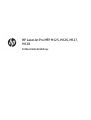 3
3
-
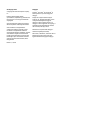 4
4
-
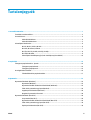 5
5
-
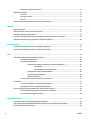 6
6
-
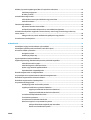 7
7
-
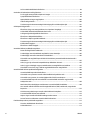 8
8
-
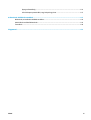 9
9
-
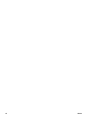 10
10
-
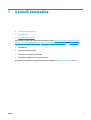 11
11
-
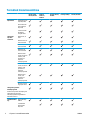 12
12
-
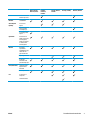 13
13
-
 14
14
-
 15
15
-
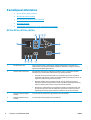 16
16
-
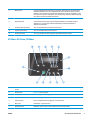 17
17
-
 18
18
-
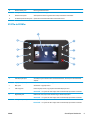 19
19
-
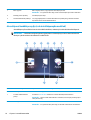 20
20
-
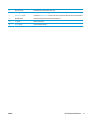 21
21
-
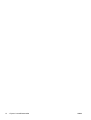 22
22
-
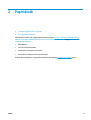 23
23
-
 24
24
-
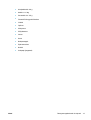 25
25
-
 26
26
-
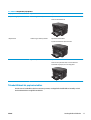 27
27
-
 28
28
-
 29
29
-
 30
30
-
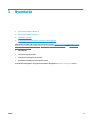 31
31
-
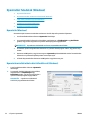 32
32
-
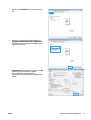 33
33
-
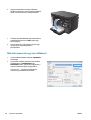 34
34
-
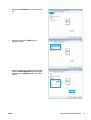 35
35
-
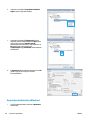 36
36
-
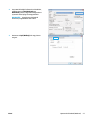 37
37
-
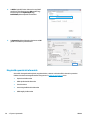 38
38
-
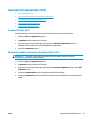 39
39
-
 40
40
-
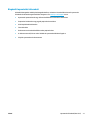 41
41
-
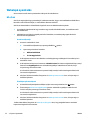 42
42
-
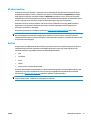 43
43
-
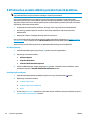 44
44
-
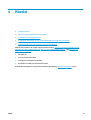 45
45
-
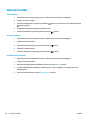 46
46
-
 47
47
-
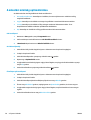 48
48
-
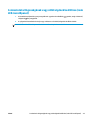 49
49
-
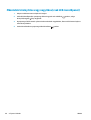 50
50
-
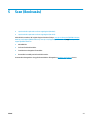 51
51
-
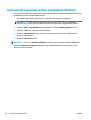 52
52
-
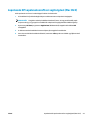 53
53
-
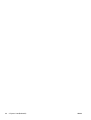 54
54
-
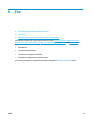 55
55
-
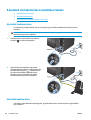 56
56
-
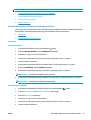 57
57
-
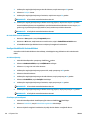 58
58
-
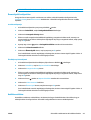 59
59
-
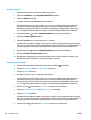 60
60
-
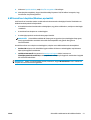 61
61
-
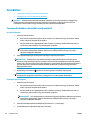 62
62
-
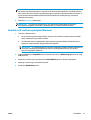 63
63
-
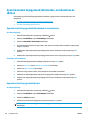 64
64
-
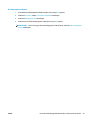 65
65
-
 66
66
-
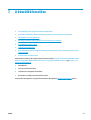 67
67
-
 68
68
-
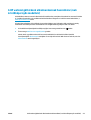 69
69
-
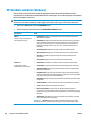 70
70
-
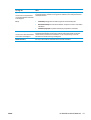 71
71
-
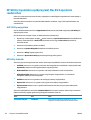 72
72
-
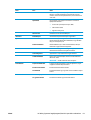 73
73
-
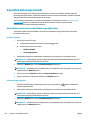 74
74
-
 75
75
-
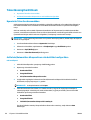 76
76
-
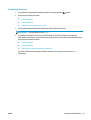 77
77
-
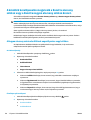 78
78
-
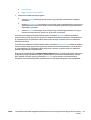 79
79
-
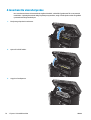 80
80
-
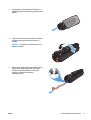 81
81
-
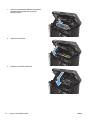 82
82
-
 83
83
-
 84
84
-
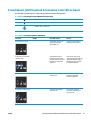 85
85
-
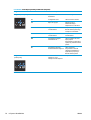 86
86
-
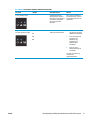 87
87
-
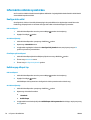 88
88
-
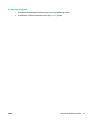 89
89
-
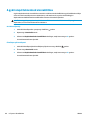 90
90
-
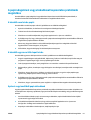 91
91
-
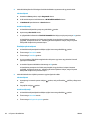 92
92
-
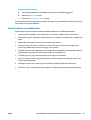 93
93
-
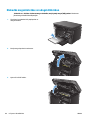 94
94
-
 95
95
-
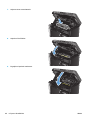 96
96
-
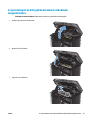 97
97
-
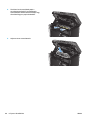 98
98
-
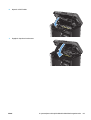 99
99
-
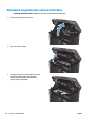 100
100
-
 101
101
-
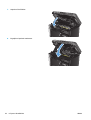 102
102
-
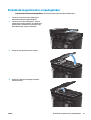 103
103
-
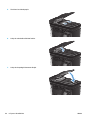 104
104
-
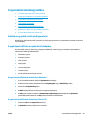 105
105
-
 106
106
-
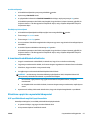 107
107
-
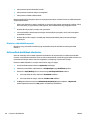 108
108
-
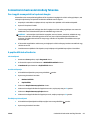 109
109
-
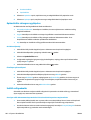 110
110
-
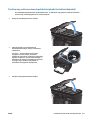 111
111
-
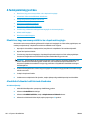 112
112
-
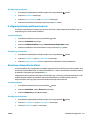 113
113
-
 114
114
-
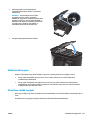 115
115
-
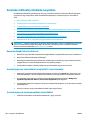 116
116
-
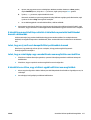 117
117
-
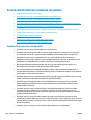 118
118
-
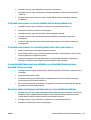 119
119
-
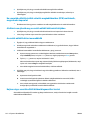 120
120
-
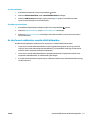 121
121
-
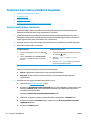 122
122
-
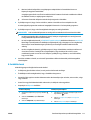 123
123
-
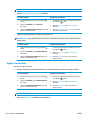 124
124
-
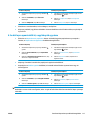 125
125
-
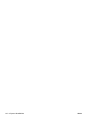 126
126
-
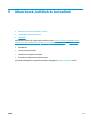 127
127
-
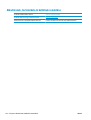 128
128
-
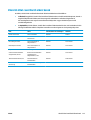 129
129
-
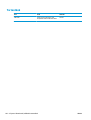 130
130
-
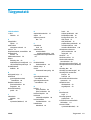 131
131
-
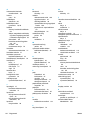 132
132
-
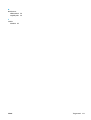 133
133
-
 134
134
HP LaserJet Pro MFP M127 series Používateľská príručka
- Typ
- Používateľská príručka
- Tento návod je vhodný aj pre
Súvisiace články
-
HP LaserJet Pro MFP M521 series Používateľská príručka
-
HP LaserJet Pro MFP M226 series Používateľská príručka
-
HP Color LaserJet Pro MFP M176 series Používateľská príručka
-
HP LaserJet Pro MFP M227 series Používateľská príručka
-
HP LaserJet Pro CM1415 Color Multifunction Printer series Používateľská príručka
-
HP LaserJet Pro MFP M132 series Používateľská príručka
-
HP TopShot LaserJet Pro M275 MFP Používateľská príručka
-
HP LaserJet Pro MFP M25-M27 series Používateľská príručka
-
HP Color LaserJet Pro MFP M274 series Používateľská príručka
-
HP LaserJet Pro M202 series Používateľská príručka